In der heutigen Welt ist es fast unvermeidlich, auf die Verwendung von Textnachrichten zu verzichten, sei es für persönliche oder berufliche Angelegenheiten. Messaging ist eine großartige Möglichkeit, mit Kollegen, Freunden und Familie in Kontakt zu treten. Dank der auf allen Mobilgeräten vorinstallierten Nachrichten-Apps können Sie problemlos in Kontakt bleiben und gleichzeitig über einen organisierten Gesprächsverlauf verfügen.
Kein Versuch mehr, sich an das zu erinnern, was vor Tagen gesagt wurde. Es ist einfach, wenn alles stimmt! Der ständige Griff zum Telefon kann jedoch irritierend sein. Aus diesem Grund ziehen es viele Menschen vor, Textnachrichten online auf dem großen Bildschirm ihres Computers zu lesen. Lesen Sie diesen Artikel weiter, um zu erfahren, wie Sie Textnachrichten online lesen.
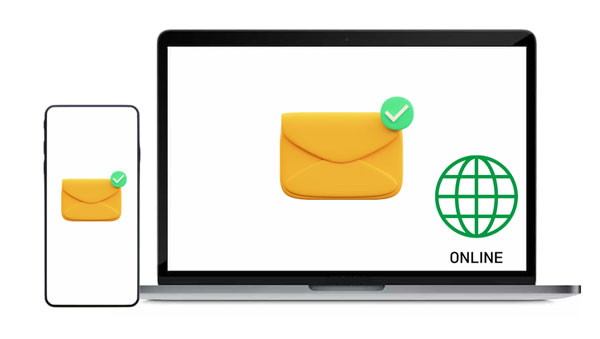
„Kann ich online auf meine Textnachrichten zugreifen? Ich wünsche mir wirklich eine einfache und sichere Möglichkeit, meine Textnachrichten online zu lesen.“ Vielleicht suchen Sie auch nach einer Möglichkeit, Ihre Textnachrichten online zu lesen. Dann sind Sie bei uns genau richtig. Dieser Leitfaden zeigt Ihnen einige Methoden, wie Sie online auf Textnachrichten zugreifen können:
Sie kennen Messages for Web noch nicht? Diese praktische Funktion ist die offizielle Google-App zum Versenden von SMS. Nachdem Sie sich beim Web-Client angemeldet haben, können Sie von jedem Computer aus auf alle Ihre Textnachrichten zugreifen! Außerdem sieht alles genauso aus wie normal, da es dem entspricht, was Sie auf Ihrem Mobilgerät sehen. Mit dieser leistungsstarken App sind auch Gruppen- und Privatgespräche möglich (obwohl möglicherweise Gebühren des Mobilfunkanbieters anfallen). Befolgen Sie diese einfachen Schritte, um eine detaillierte Anleitung für den heutigen Einstieg zu erhalten:
Voraussetzungen für die Nutzung von Google Messages for Web:
Wenn alle oben genannten Bedingungen erfüllt sind, müssen Sie die folgenden einfachen Schritte ausführen, um Textnachrichten online mit Messages for Web zu überprüfen:
Schritt 1: Laden Sie die Anwendung „ Messages by Google “ herunter, installieren Sie sie auf Ihrem Telefon und machen Sie sie zur Standard-Messaging-Anwendung.
Schritt 2: Starten Sie die Anwendung und befolgen Sie die einfachen Anweisungen auf dem Bildschirm, um die Einrichtung abzuschließen.
Schritt 3: Tippen Sie auf das Symbol mit den drei Punkten und klicken Sie auf die Option „ Nachricht für das Web “ > „ QR-Code-Scanner “. Danach erscheint ein QR-Code auf Ihrem Bildschirm.
Schritt 4: Sie können jetzt mit Ihrem Webbrowser die Homepage von Messages for Web besuchen und einen leicht scannbaren QR-Code suchen. Scannen Sie den angezeigten QR-Code und genießen Sie die Verbindung der beiden Geräte, während Sie Textnachrichten online lesen. Sie können jetzt alle Ihre Gespräche auf dem Computerbildschirm lesen.
Schritt 5: Tippen Sie auf eine Konversation und sehen Sie sie sich an. Sie können jede Nachricht löschen, einen neuen Dialog starten oder zusätzliche Funktionen nutzen.
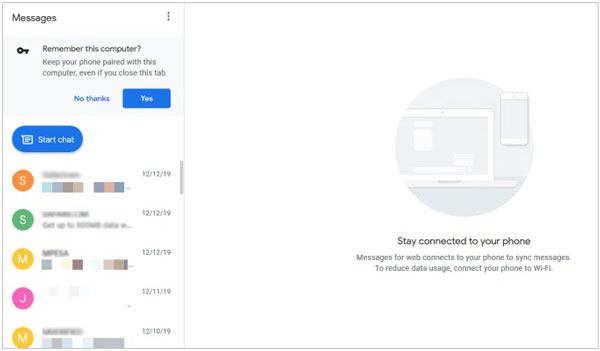
Lesen Sie mehr: So senden Sie große Videos problemlos auf Android
MySMS ist eine äußerst vielseitige, plattformübergreifende App zum Verwalten von Textnachrichten auf Smartphones, Tablets und Computern. Wie der Name schon sagt, erleichtert es die SMS-Synchronisierung auf Mobiltelefonen, Tablets und allen anderen Geräten mit unterschiedlichen Betriebssystemen. MySMS-Benutzer können mühelos Textnachrichten zwischen ihren verschiedenen Clients über das Internet versenden. Mit dieser Anwendung können Sie regelmäßig auf Standard-SMS-Nachrichtendienste zugreifen, die häufig von Handheld-Geräten verwendet werden.
Befolgen Sie die folgenden einfachen Schritte, um zu erfahren, wie Sie Textnachrichten online mit MySMS anzeigen können:
Schritt 1: Beginnen Sie den Vorgang, indem Sie die MySMS-Anwendung von iTunes oder dem Google Play Store herunterladen und installieren.
Schritt 2: Registrieren Sie sich für ein MySMS-Konto und melden Sie sich mit den korrekten Kontodaten an.
Schritt 3: Gehen Sie schließlich zur MySMS-Seite und Sie werden feststellen, dass alle Ihre Kontakte und Textnachrichten erfolgreich synchronisiert wurden. Nun stehen sie zur Besichtigung bereit.
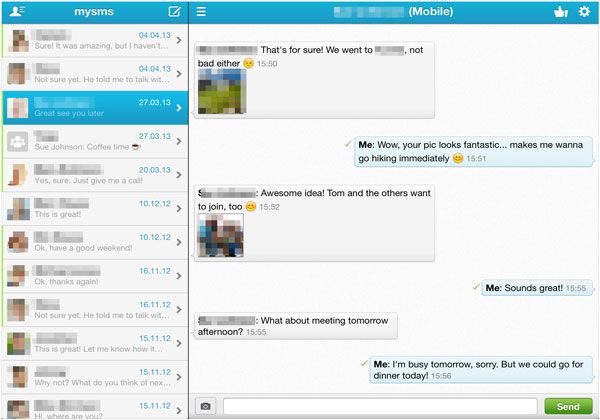
Verizon Messages ist eine zuverlässige Messaging-Plattform, die es einfach macht, mit anderen in Verbindung zu bleiben, egal welches Gerät Sie verwenden. Wenn Sie die App auf Ihrem Android-Gerät oder iPhone installieren, erhalten Sie Zugriff auf den Webclient, sodass Sie ganz einfach Nachrichten von Ihrem PC aus senden und empfangen können. Dank Verizon Messages war es noch nie einfacher, in Kontakt zu bleiben.
Befolgen Sie die folgenden einfachen Schritte, um zu erfahren, wie Sie Textnachrichten online mit Verizon anzeigen:
Schritt 1: Laden Sie die Verizon Messages-App aus dem App Store oder Google Play Store herunter und installieren Sie sie auf Ihrem Smartphone, falls Sie dies noch nicht getan haben.
Schritt 2: Tippen Sie auf die Schaltfläche „ Messaging starten “ und befolgen Sie die einfachen Anweisungen auf dem Bildschirm, um Ihr Konto schnell einzurichten. Danach können Sie mit jedem chatten, der auf Ihrer Kontaktliste steht.
Schritt 3: Sie müssen sich bei Ihrem Verizon-Konto anmelden, um die Online-SMS-Funktion von Verizon nutzen zu können.
Schritt 4: Gehen Sie nach der Anmeldung in Ihrem Konto zur Option „ Mehr “ und tippen Sie auf die Schaltfläche „ Text online “, um alle Ihre Konversationen anzuzeigen.
Schritt 5: Um vorhandene Nachrichten zu lesen, klicken Sie auf eine beliebige Konversation. Klicken Sie auf das Symbol „ Neue Nachricht verfassen “, um eine völlig neue Konversation zu beginnen.
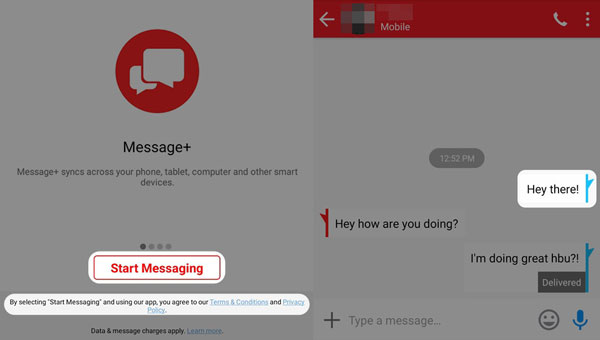
Ich schätze, es gefällt Ihnen: Es ist einfach , Textnachrichten von Android als PDF zu exportieren und zu speichern . Alle Tricks sind hier.
MightyText ist eine der besten und zuverlässigsten Anwendungen, mit der Sie kostenlos die Textnachrichten anderer Personen online lesen können. Es ist eine großartige Plattform, die es Ihnen ermöglicht, mehrere Gespräche gleichzeitig zu verfolgen. MightyText hat mit seinem benutzerfreundlichen Web-Client die Art und Weise, wie Sie mit Texten umgehen, revolutioniert, sodass Sie alle Ihre Nachrichtenanforderungen bequem erledigen können, ohne zum Telefon greifen zu müssen.
Wenn Sie bereit sind, die Textnachrichten einer anderen Person kostenlos online zu lesen, müssen Sie die folgenden einfachen Schritte befolgen:
Schritt 1: Sie müssen die MightyText-App herunterladen und auf Ihrem Android-Gerät installieren, um zu beginnen.
Schritt 2: Starten Sie die MightyText-Anwendung auf Ihrem Telefon und melden Sie sich bei Ihrem Konto an. Erstellen Sie ein neues Konto, wenn Sie noch kein Konto haben.
Schritt 3: Gehen Sie zur MightyText-Website und klicken Sie auf die Schaltfläche „ App herunterladen “. Laden Sie dann die MightyText Chrome-Erweiterung herunter, installieren Sie sie und melden Sie sich an.
Schritt 4: Sie erhalten nun Desktop-Benachrichtigungen über die Nachrichten, die Sie erhalten.
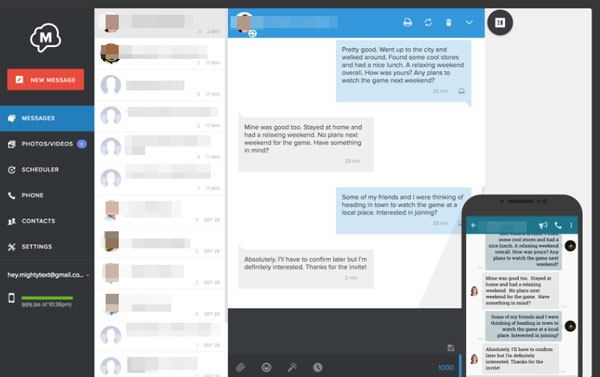
Sind Sie ein iPhone-Benutzer und suchen nach einer Möglichkeit, iPhone-Textnachrichten bequem online auf Ihrem Mac zu lesen? Suchen Sie nicht weiter! Die iCloud-Synchronisierungsfunktion von Apple ist die perfekte Lösung und ermöglicht Ihnen den mühelosen Zugriff auf alle Ihre Textnachrichten über jedes mit iCloud verbundene Gerät. Es ist ein einfacher Vorgang. Sie müssen nur iCloud einrichten und können alle Textnachrichten problemlos online lesen! Sie müssen Ihr iPhone nicht den ganzen Tag in der Hand halten, um während des Arbeitstages Nachrichten zu senden und zu empfangen. Sie können nicht nur alte Konversationen anzeigen, sondern jetzt auch neue Konversationen von Ihrem Desktop aus erstellen.
Was sind die Anforderungen:
Befolgen Sie die Schritt-für-Schritt-Anleitung, um iMessages online mit iCloud zu lesen:
Schritt 1: Starten Sie die Anwendung „Einstellungen“ auf Ihrem iPhone. Tippen Sie auf die Schaltfläche „ iCloud “ und aktivieren Sie die Registerkarte für Nachrichten.
Schritt 2: Öffnen Sie die Nachrichtenanwendung Ihres Mac und tippen Sie auf die Option „ Einstellungen “.
Schritt 3: Wählen Sie auf der Registerkarte „iMessage“ die Option „ Nachrichten in iCloud aktivieren “. Jetzt können Sie Nachrichten über iCloud direkt von Ihrem Mac-Gerät aus senden und empfangen.
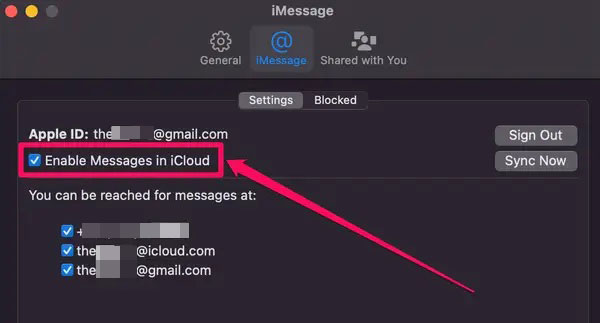
Wenn Sie Texte am einfachsten online lesen möchten, ist AirDroid Web die beste Lösung. Es stellt eine virtuelle Verbindung zwischen Ihrem Mobilgerät und dem Webbrowser her, sodass Sie SMS, Anrufe und andere Telefonbenachrichtigungen über Ihre Tastatur verwalten können! Dieses Programm unterscheidet sich von anderen Tools durch die Harmonie mit iOS und Android. Darüber hinaus müssen Sie keine Erweiterungen oder Anwendungen auf Ihren PC herunterladen.
Nachfolgend finden Sie eine kurze Übersicht über die Schritte zum Online-Lesen von Textnachrichten mit AirDroid Web:
Schritt 1: Um zu beginnen, müssen Sie die AirDroid Personal-Anwendung herunterladen, auf Ihrem Smartphone installieren und sich bei Ihrem Konto anmelden.
Schritt 2: Navigieren Sie zur Schaltfläche „ Ich “, tippen Sie auf die Option „ Sicherheit und Remote “ und schalten Sie die Option „ Desktop-Benachrichtigung “ auf den Status „ EIN “.
Schritt 3: Gehen Sie danach erneut zu „ Meine Geräte “ und tippen Sie auf das Scan-Symbol neben „ AirDroid Web “. Auf Ihrem Bildschirm sollte ein QR-Code erscheinen.
Schritt 4: Gehen Sie anschließend zu „ AirDroid Web “ und scannen Sie den QR-Code mit Ihrer Telefonanwendung, um beide Geräte zu verknüpfen. Von da an können Sie alle Nachrichten und Benachrichtigungen über ein Webbrowserfenster verwalten.

Wenn Sie Textnachrichten online schnell, mühelos und sicher lesen möchten, ist professionelle Software genau das Richtige für Sie. Nachfolgend finden Sie eine Anleitung, wie Sie SMS-Nachrichten mit Ihrem Computer lesen können.
Sind Sie ein Android-Benutzer und möchten lernen, wie Sie Textnachrichten auf Ihrem Windows- oder Mac-Computer überprüfen? Sie können eine Drittanbieteranwendung wie Samsung Messages Backup verwenden, um Ihre Nachrichten auf dem großen Bildschirm Ihres Computers zu lesen. Diese leistungsstarke Software ermöglicht es Android-Benutzern, ihre Nachrichten bequem zu verwalten. Außerdem können Sie die Nachrichten Ihres Telefons auf einem Computer lesen, löschen, weiterleiten und beantworten.
Darüber hinaus können Sie Ihre Android-Nachrichten in Formaten wie CVS, HTML, XML, .TXT und .BAK auf Ihren PC exportieren. Sie benötigen nur einen einzigen Klick, um auf alle Ihre wertvollen Chats auf Ihrem Computer zuzugreifen. Diese Anwendung unterstützt auch andere Datentypen wie Fotos, Musik, Videos, Kontakte, Nachrichten usw. Ein zusätzlicher Vorteil dieser Anwendung besteht darin, dass sie mit fast allen Android-Versionen kompatibel ist.
- Ermöglichen Sie den Benutzern, ihre Nachrichten über ihren Computer zu lesen.
- Ermöglichen Sie seinen Benutzern die Verwaltung von SMS , Anrufprotokollen, Videos, Büchern und mehr.
- Unterstützt das Sichern und Wiederherstellen von Android-Gerätedaten .
- Importieren und exportieren Sie Android-Dateien auf einem Computer.
- Benutzer können Kontakte und SMS auf dem Computer löschen, hinzufügen, bearbeiten und übertragen.
Laden Sie diese Software herunter, um alle Textnachrichten auf einem Computer zu lesen.
Schritt 1. Installieren Sie die Software
Starten Sie den Android-Nachrichtenmanager, nachdem Sie ihn auf Ihrem Computer installiert haben. Verwenden Sie ein USB-Kabel, um Ihr Android-Telefon mit dem Computer zu verbinden. Aktivieren Sie den USB-Debugging-Modus und warten Sie, bis die Anwendung Ihr Gerät erkennt. Klicken Sie auf das Popup-Fenster „ Zulassen “, das in der rechten Ecke Ihres Gerätebildschirms angezeigt wird. Die Verbindung wird hergestellt.

Schritt 2. Wählen Sie die SMS-Option
Sie können alle Dateikategorien in der linken Seitenleiste sehen. Tippen Sie auf das „ SMS “-Symbol, um ein Fenster mit allen verfügbaren Textnachrichten zu öffnen. Jetzt können Sie die SMS Ihres Android-Telefons auf Ihrem Computer anzeigen.
Schritt 3. Verwalten Sie Ihre Textnachrichten
Jetzt können Sie mit den Funktionen im oberen Menü ganz einfach mit Ihren Textnachrichten interagieren. Sie können jede Konversation löschen oder sogar auf jede Nachricht antworten.

Vielleicht benötigen Sie: Schnelles Ausdrucken von Textnachrichten für das Gericht von Ihrem Android-Telefon und iPhone
Sie fragen sich, ob es möglich ist, iPhone-Textnachrichten online zu lesen? Ja, das Lesen Ihrer iMessages über den großen Bildschirm Ihres Computers ist möglich, Sie benötigen jedoch ein professionelles Tool. iOS Data Manager ist eine zuverlässige und leistungsstarke Anwendung, mit der Benutzer mühelos Nachrichten auf ihrem iOS-Gerät lesen können. Mit dieser hochmodernen Technologie können Sie auch zahlreiche weitere Nachrichtenverwaltungsaktivitäten durchführen, z. B. das Sichern von SMS von iOS auf einem Computer .
- Ermöglichen Sie Benutzern das Lesen von iPhone-Textnachrichten auf ihren Computern.
- Übertragen Sie Dateien von ihren iPhones auf ihre Computer.
- Benutzer können mithilfe eines Computers unerwünschte Nachrichten vom Gerät löschen.
- Benutzer können die Textnachrichten ihres iPhones in Formaten wie CSV, TEXT und HTM auf ihrem Computer speichern.
- Übertragen Sie mühelos Musik , Videos, Fotos, Kontakte und mehr von einem iPhone auf einen Computer.
Laden Sie diesen Datenmanager auf Ihren Computer herunter.
Schritt 1: Beginnen Sie den Vorgang, indem Sie das iOS-Verwaltungsprogramm herunterladen und installieren. Verbinden Sie dann Ihr iOS-Gerät über USB mit dem Computer.
Schritt 2: Tippen Sie auf Ihrem iPhone auf „ Vertrauen “, wenn Sie dazu aufgefordert werden. Dann erkennt die Software Ihr Mobilgerät und scannt die Daten.

Schritt 3: Wählen Sie die Option „ Nachrichten “ und greifen Sie auf dem Computer auf iMessages zu. Bei Bedarf können Sie sie zur Sicherung auf Ihren Computer exportieren.
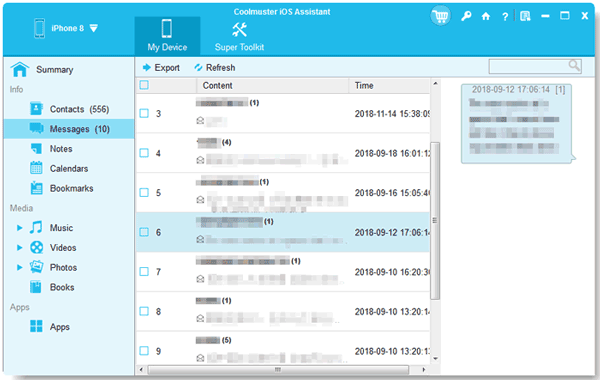
Sie fragen sich, ob Sie Textnachrichten online abrufen können? Ja, das ist dank der hochmodernen Technologie im digitalen Zeitalter kinderleicht. Die in diesem Artikel beschriebenen Methoden helfen Ihnen dabei, das Lesen von Textnachrichten online zu erlernen. Wenn Sie Ihre Textnachrichten auf einem Computer lesen und verwalten möchten, sind Samsung Messages Backup und iOS Data Manager die am besten geeigneten Lösungen für Android- und iOS-Benutzer. Sie sind mit den meisten Android- bzw. iOS-Geräten sehr kompatibel.
In Verbindung stehende Artikel
Textnachrichten bequem von Android in PDF exportieren (Lernprogramm für Fortgeschrittene).
So senden Sie Text an mehrere Kontakte ohne Gruppennachricht auf Android
Leiten Sie Textnachrichten auf Android-Geräten mit 4 einfachen Ansätzen weiter
Gelöschte Textnachrichten auf Samsung-Geräten dauerhaft löschen
Speichern Sie Samsung Notes mit 5 nützlichen Methoden
Welches ist die beste WhatsApp-Wiederherstellungs-App? Werfen Sie einen Blick auf diese Optionen
Urheberrecht © samsung-messages-backup.com Alle Rechte vorbehalten.